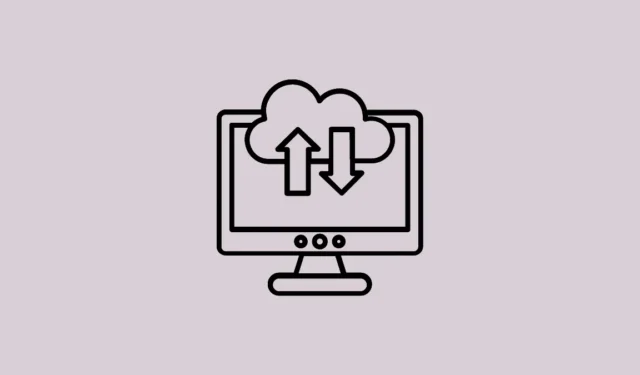
Criar backups de imagens do sistema no Windows 11 pode ser extremamente útil, especialmente nos casos em que a unidade do sistema operacional falha. O Windows possui ferramentas de backup integradas que você pode usar para criar facilmente uma imagem do seu disco rígido em uma unidade externa ou em outro disco rígido físico que você instalou recentemente no seu computador.
Uma imagem do sistema captura a réplica exata do seu sistema em um determinado momento, incluindo as partições do disco rígido, sistema de arquivos, sistema operacional e programas instalados. É diferente de simplesmente copiar conteúdo do disco rígido. Quando comparado, copiar e colar manualmente pode funcionar para seus arquivos e pastas pessoais, mas não pode ajudá-lo a criar partições do disco rígido, copiar o sistema operacional e escolher o sistema de arquivos correto para o funcionamento do seu computador.
Usando a imagem do sistema, você pode restaurar seu PC facilmente porque já possui a configuração do disco rígido, incluindo o sistema operacional e o sistema de arquivos, e pode colocar tudo em funcionamento o mais rápido possível.
Ter uma imagem do sistema à mão pode ajudar se você estiver trocando de PC, se tiver um dispositivo de armazenamento com falha ou se estiver substituindo o disco rígido atual por um de maior capacidade; nesse caso, você precisará de tudo armazenado em seu computador exatamente como está.
Crie uma imagem do sistema usando o painel de controle
Você pode criar uma imagem do sistema no Windows 11 usando o recurso ‘Backup e Restauração’ do Painel de Controle. Esta é uma ferramenta legada que foi obsoleta, mas ainda pode ser usada para criar um backup de imagem do sistema no Windows 11.
- Abra o menu Iniciar e digite ‘Control’ na barra de pesquisa. Nos resultados da pesquisa, clique no bloco ‘Painel de Controle’.
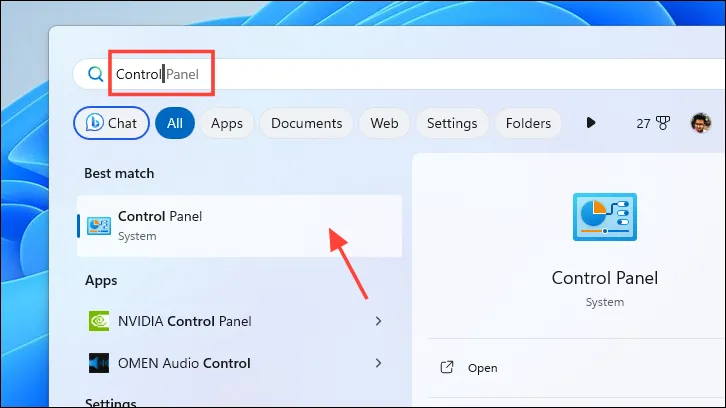
- Na janela do Painel de Controle, clique na opção ‘Backup e Restauração’.
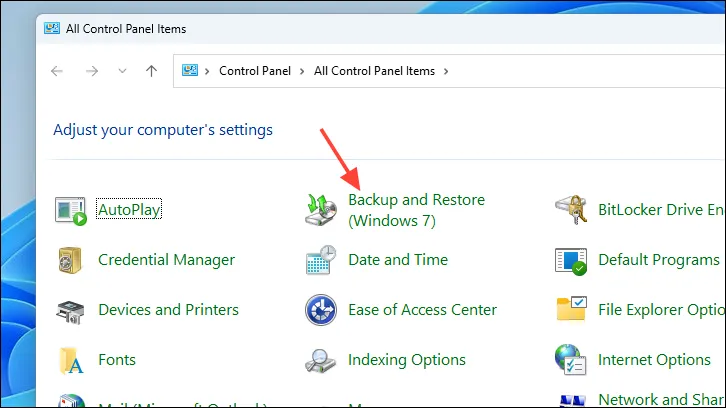
- Na tela seguinte, clique na opção ‘Criar uma imagem do sistema’. Isso abrirá uma nova janela.
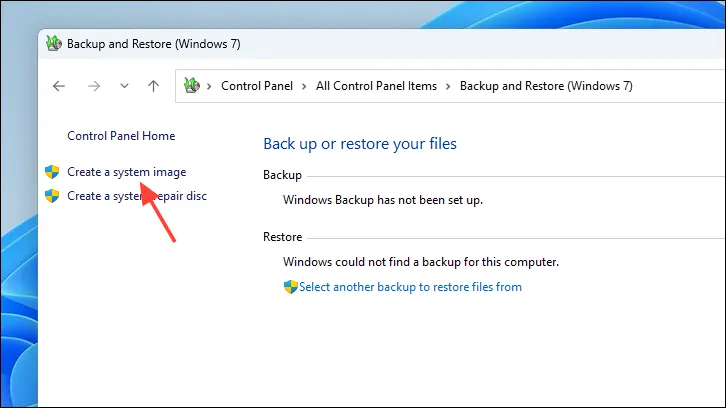
- Na nova janela, selecione a opção ‘Em um disco rígido’. Em seguida, selecione sua unidade preferida usando o menu suspenso. Clique em ‘Avançar’ para prosseguir.
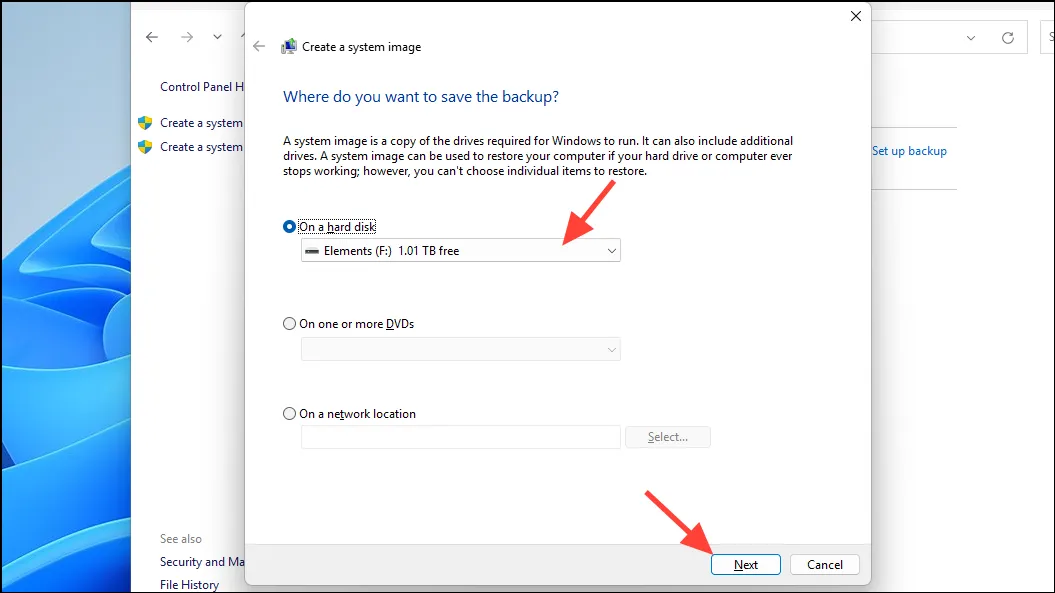
- Você pode então selecionar todas as unidades que deseja incluir no backup da imagem do sistema. A unidade na qual o sistema operacional está instalado será selecionada por padrão. O Windows listará o espaço total necessário para o backup e o espaço disponível na unidade de destino. Uma vez feito isso, clique em ‘Avançar’ para continuar.
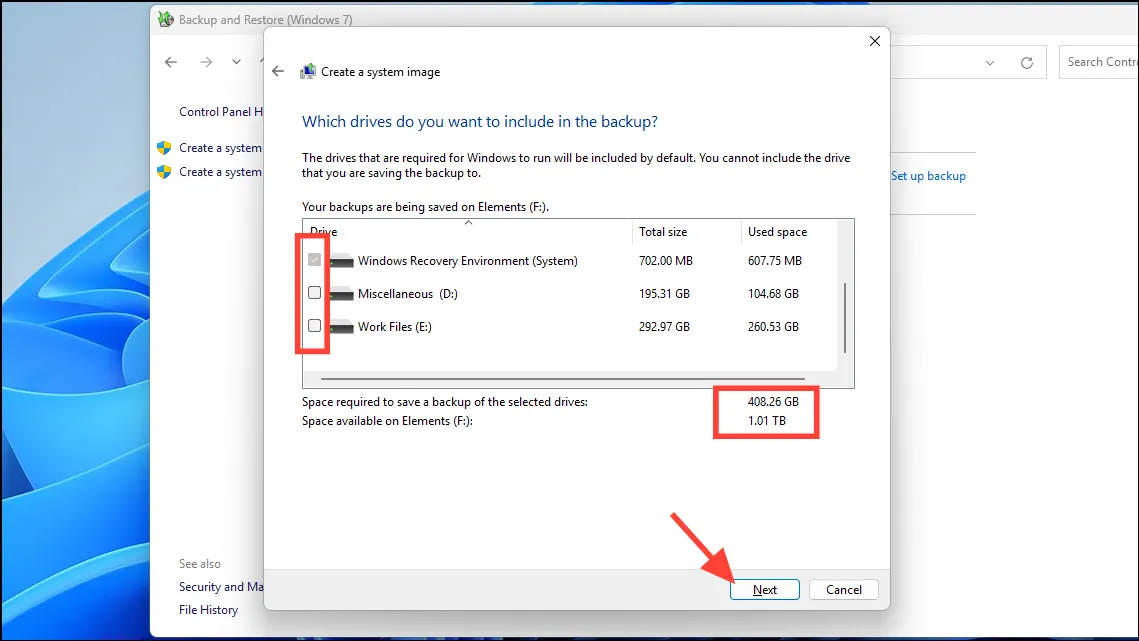
- Leia as informações e certifique-se de ter selecionado todas as unidades para as quais deseja criar uma imagem do sistema. Clique em ‘Iniciar Backup’.
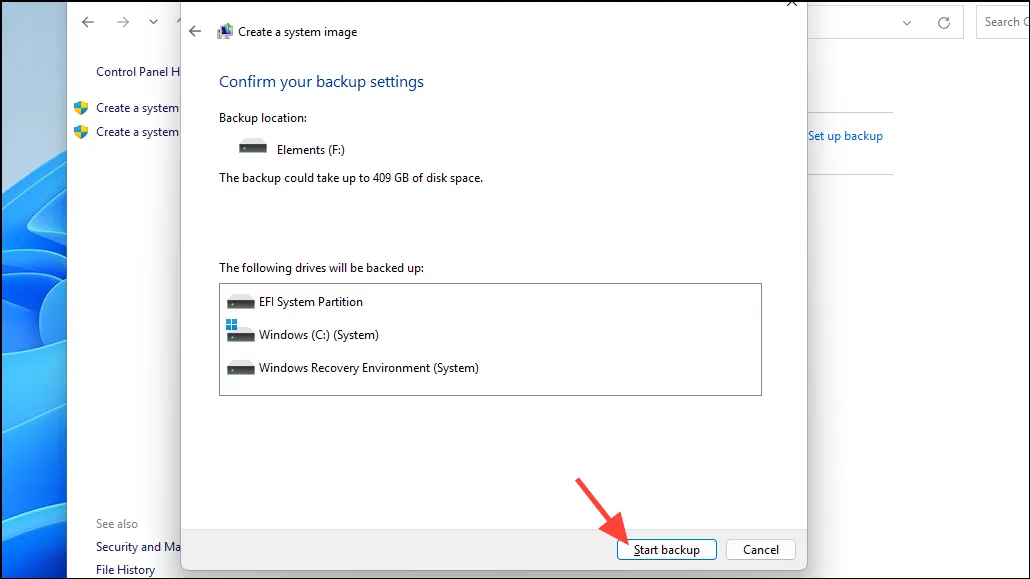
Assim que o backup for concluído, você encontrará uma pasta chamada ‘WindowsImageBackup’ no destino selecionado. Você pode usar este backup para restaurar seu PC mais tarde.
Manter uma imagem do sistema do seu disco rígido é quase tão crucial quanto criar uma unidade de recuperação ou manter um ponto de restauração do sistema. Isso permitirá que você coloque seu sistema em funcionamento mais rapidamente em comparação com todos os outros métodos.


Deixe um comentário